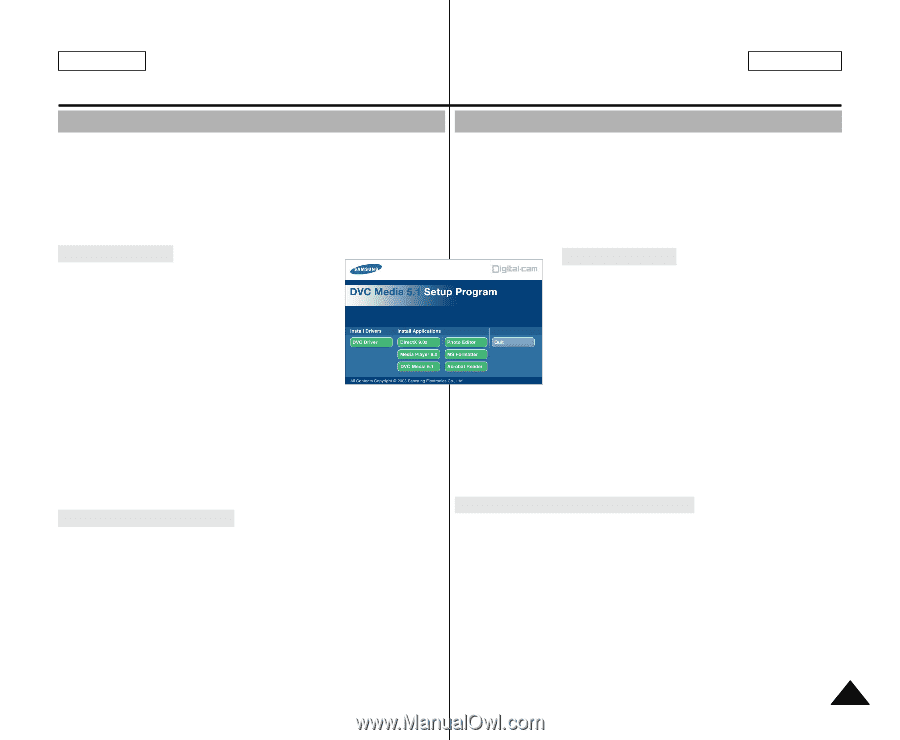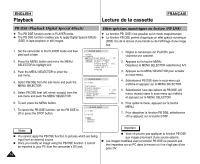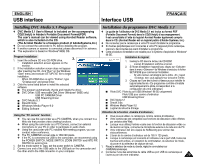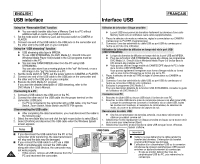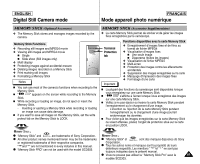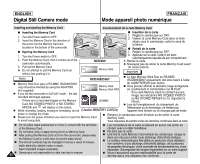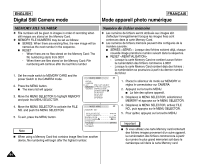Samsung SCD303 User Manual (user Manual) (English, French) - Page 79
Installing DVC Media 5.1 Program, Installation du programme DVC Media 5.1
 |
View all Samsung SCD303 manuals
Add to My Manuals
Save this manual to your list of manuals |
Page 79 highlights
ENGLISH USB interface Interface USB FRANÇAIS Installing DVC Media 5.1 Program ✤ DVC Media 5.1 User's Manual is included on the accompanying CD(D:\help\) in Adobe's Portable Document Format(PDF) The user's manual can be viewed using Acrobat Reader software, which is also included on the CD. (The Acrobat Reader is a freeware product of AdobeSystems,Inc.) ✤ Do not connect the camcorder to PC before installing the program. ✤ If another camera or scanner is connected, please disconnect it in advance. ✤ This explanation is based on Windows® 98SE OS. Program installation 1. Insert the software CD into CD-ROM drive. 3. - Installation selection screen appears on the monitor. 2. If the installation selection screen does not appear after inserting the CD, click "Run" on the Windows "Start" menu and execute SETUP.EXE file to begin installation. - When CD-ROM drive is set to "D:drive", type "D:/setup.exe" and press Enter. 3. Click the icons listed below to install the selected software. I The program automatically checks and installs the driver. I DVC Driver: USB removable Disk Driver (Windows® 98SE only) USB PC CAMERA Driver USB Streaming Driver I DVC Media 5.1 I DirectX 9.0a I Windows Media Player 9.0 I Editing Software Using the "PC camera" function ✤ You can use this camcorder as a PC CAMERA, when you connect to a Web site that provides video chatting functions. ✤ When using the camcorder as a PC Camera, connect an external microphone to your PC in order to participate in audio chats. ✤ Using the camcorder with PC installed Net-meeting program, you can conduct video conference. ✤ The PC CAMERA's screen size is 160x120 pixels. ✤ If the PC is connected via USB to the camcorder, we recommend using the POWER SWITCH, MODE SWITCH, ZOOM SWITCH and NITE PIX SWITCH to avoid errors. 1. Set the mode switch to Tape, set the power switch to CAMERA. 2. Connect one end of the USB cable to the USB jack on the camcorder and the other end to the USB connector on your computer. Installation du programme DVC Media 5.1 ✤ Le guide de l'utilisateur de DVC Media 5.1 est inclus au format PDF (Portable Document Format) dans le CD(D:\help\) d'accompagnement. Il est consultable à l'aide du logiciel Acrobat Reader également compris dans le CD. (Acrobat Reader est un logiciel public d'Adobe Systems, Inc.) ✤ Ne connectez pas le caméscope à votre PC avant d'installer le programme. ✤ Si d'autres périphériques sont connectés à votre PC (appareil photo numérique, scanner), déconnectez-les avant d'installer le programme. ✤ Cette procédure d'installation est valable pour le système d'exploitation Windows® 98 SE. Installation du logiciel 1. Insérez le CD dans le lecteur de CD-ROM. - L'écran d'installation s'affiche à l'écran. 2. Si l'écran d'installation n'apparaît pas, cliquez sur «Exécuter» dans le menu «Démarrer» de Windows et exécutez le fichier SETUP.EXE pour commencer l'installation. - Si votre lecteur est désigné par la lettre «D:»: tapez «D:/setup. exe» puis appuyez sur la touche Entrée. 3. Cliquez sur l'une des icônes ci-dessous pour installer le logiciel sélectionné. (Ce programme contrôle et installe automatiquement le pilote correspondant à la configuration de votre ordinateur) I Pilote DVC: Pilote du port USB (Windows® 98 SE uniquement) Pilote USB pour caméra d'ordinateur USB Streaming Driver I DVC Media 5.1 I DirectX 9.0a I Windows Media Player 9.0 I Logiciel de retouche d'image Utilisation de la fonction «Caméra d'ordinateur» ✤ Vous pouvez utiliser ce caméscope comme caméra d'ordinateur. ✤ Votre caméscope est compatible aux fonctions de discussion vidéo offertes par certains sites Web. ✤ Lorsque vous utilisez l'entrée vocale avec la fonction de discussion vidéo ou de réunion en ligne, connectez le microphone externe à la carte son du PC ✤ Votre ordinateur doit être équipé de NetMeeting pour animer des visioconférences. ✤ L'écran de la caméra d'ordinateur est de 160 ✕ 120 pixels. ✤ Lorsque le caméscope est connecté à l'ordinateur via le port USB, toutes les touches sont actives, à l'exception du commutateur, du sélecteur de mode, du zoom et du sélecteur de capture de nuit. 1. Placez le sélecteur de mode sur bande, réglez le commutateur sur CAMERA(caméscope). 2. Connectez l'une des extrémités du câble USB au port USB du caméscope et l'autre au port de votre ordinateur. 79